如何在 Excel 中按包含星號或其他特殊字符篩選數據?
在使用 Excel 時,星號 (*) 和問號 (?) 通常作為搜尋和篩選功能中的萬用字元。如果您需要篩選單元格中實際的星號或其他特殊字符內容,這可能會導致困難——因為預設情況下,Excel 會將這些視為模式而不是字面值。篩選字面上的星號或符號需要一些特定的處理,以確保您的數據篩選能夠正常工作。在本指南中,您將學習幾種實用的方法來篩選包含實際星號或特殊字符的數據,討論每種方法最適用的情況,並沿途學習提示、參數說明和故障排除步驟。
使用篩選功能按星號或其他符號篩選數據
假設您有一個如下面截圖所示的數據範圍,並且您想篩選出 TelePhone 列中實際包含星號 "*" 的電話號碼。因為 Excel 將 "*" 視為匹配任何字符序列的萬用字元,篩選字面上的星號或符號會有所不同。以下說明詳細介紹了如何實現此目的,並且這些步驟可以根據需要調整以適用於其他特殊字符。
1. 高亮顯示您的數據範圍。然後導航到「資料」標籤並點擊「篩選」按鈕。這將在每個表頭列中添加篩選箭頭。請參閱截圖:
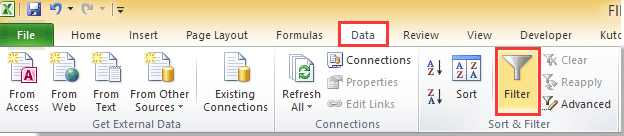
2. 接下來,點擊您要篩選的列的篩選下拉箭頭(這裡應該是 TelePhone),選擇「數字篩選」或「文字篩選」(取決於您的數據類型),然後選擇「自訂篩選」以打開自訂對話框。請參閱截圖:

3. 在「自訂自動篩選」窗口中,從下拉菜單中選擇「包含」。要篩選字面上的星號,您必須在條件框中輸入 ~*(星號前加波浪號)。波浪號 "~" 在 Excel 中用於指示後續字符應被解釋為字面值,而不是萬用字元。請參閱截圖:

4. 點擊「確定」,Excel 現在將只顯示所選列中包含真實星號字符的行——而不僅僅是任何字符。請參閱以下結果:

如果您希望篩選其他特殊字符,例如字面上的問號 (?),在 Excel 中它作為萬用字元表示「任何一個字符」,請使用相同的方法,但在篩選框中輸入 ~?。同樣,"~" 告訴 Excel 將其視為普通字符,而不是萬用字元:

![]()

注意與提示:
– 總是使用 "~" 作為萬用字元之前的轉義字符,當搜尋實際字符時。
– 自訂自動篩選 方法適合較小的列表或臨時篩選需求。
– 如果您的列包含數字和文本,請將篩選切換到「文本篩選」以避免錯誤。
– 在 Excel 中按萬用字元篩選不區分大小寫,區域設置可能影響特殊字符的匹配方式。
常見問題:
– 如果看不到任何結果,檢查是否真的有任何單元格包含字面字符,或者它是否作為另一個公式的一部分使用。
– 某些舊版本的 Excel 可能在篩選菜單中使用不同的措辭,但邏輯是一樣的。
適用場景與分析:
– 這種方法對於快速、互動式篩選和較小的數據集最有效。
– 它不是動態的:如果新增或刪除數據,您需要重新應用篩選。
使用超級篩選按特殊符號篩選數據
如果您使用 Kutools for Excel — 一款高級的 Excel 插件 — 您可以利用其超級篩選功能更靈活地按特定字符篩選,包括字面上的星號和一系列其他特殊符號。
您可以免費安裝 Kutools for Excel 並按照以下說明嘗試超級篩選功能。當您需要定義更複雜的篩選條件,這些條件無法通過 Excel 內建篩選對話框實現時,這個選項特別有用,並且對於大型數據集也非常有效。
安裝 Kutools for Excel 後,請按以下步驟操作:
1. 點擊 Kutools Plus > 超級篩選。請參閱截圖:

2. 在出現的超級篩選面板中,點擊 ![]() 選擇您的數據範圍。確保勾選 指定 框以鎖定您的選擇並防止其改變。請參閱截圖:
選擇您的數據範圍。確保勾選 指定 框以鎖定您的選擇並防止其改變。請參閱截圖:
提示:您可以拖動面板邊緣重新定位或調整大小以便更好地查看。

3. 接下來,點擊第一條件組中的第一條下劃線以調出條件選擇框。請參閱截圖:

4. 在下拉列表中,選擇您要篩選的列。使用下一個下拉列表選擇「文字」,然後選擇「包含」(或其他所需條件)。在最後一個文本框中輸入 ~*(波浪號和星號)以指示真實的星號。點擊「確定」保存設置。請參閱截圖:

5. 點擊超級篩選面板底部的篩選按鈕,立即只查看所選列中包含實際星號字符的行。


若要篩選其他字面上的特殊字符,例如問號 (?),在「包含」後的相應文本框中輸入 ~?。請參閱截圖:

使用超級篩選工具,您還可以處理這些:
注意與提示:
– 超級篩選非常推薦用於大型數據集或需要構建高級篩選邏輯時(例如結合多個條件使用 AND/OR 邏輯)。
– 使用 "~" 在特殊字符之前應用字面篩選,在超級篩選中類似於 Excel 的內建篩選。
– 如果您的工作簿有許多篩選或格式,始終在篩選面板中仔細檢查您的選擇。
常見問題:
– 確保超級篩選中的數據範圍選擇與您的目標表格一致。
– 如果篩選未返回預期結果,請驗證您的篩選邏輯並確認數據中是否存在這些字符。
適用場景與分析:
– 超級篩選方法對於批量篩選、頻繁篩選更改或複雜篩選組合非常高效。
– 特別適合處理 Excel 中複雜數據分析任務的商業/財務用戶。
Excel 公式:使用輔助列按星號或特殊字符篩選
當 Excel 的內建篩選器不足夠,或者當您想要一個動態且易於更新的解決方案時,創建一個帶有公式的輔助列是非常實用的。這種方法對於大型數據集和持續數據輸入的情況都很好。通過使用 ISNUMBER 和 SEARCH 函數,您可以標記包含星號或任何其他特殊符號的行,然後根據結果篩選或排序數據。
這種方法的優勢在於新行將在添加時自動進行評估。對於其他子字符串或特殊字符也很容易適應。
示例:假設您的數據在 A2:A10 範圍內,您希望檢查每個單元格中是否有星號 "*"。
1. 在輔助列的第一個單元格(例如 B2)中,輸入以下公式:
=ISNUMBER(SEARCH("~*", B2))該公式返回 TRUE 如果 A 列中的單元格包含星號,否則返回 FALSE 。
注意: 在 SEARCH 函數中,星號在此上下文中不被視為萬用字元;它查找的是實際字符。
2. 按 Enter 鍵應用公式。然後,通過拖動填充手柄或雙擊它,將單元格 B2 複製到您的數據範圍旁邊。
3. 使用 Excel 的篩選功能:
- 選擇整個表格,包括輔助列。
- 點擊 資料 > 篩選 以添加篩選箭頭。
- 點擊輔助列上的下拉菜單並僅檢查 TRUE 以顯示包含星號的行。
若要篩選其他特殊符號:將公式中的 "*" 替換為您需要的符號,例如 "?" 表示問號:
=ISNUMBER(SEARCH("~?",A2))提示和注意事項:
- 如果您的數據區分大小寫,請使用
FIND而不是SEARCH。SEARCH不區分大小寫。 - 如果您的數據可能包含空白,請用
IFERROR包裹公式以避免錯誤:=IFERROR(ISNUMBER(SEARCH("~*",A2)),FALSE) - 此解決方案非常適合經常更新的數據集,或按多個或變化的特殊字符篩選。
優點與缺點:
+ 動態且隨新數據自動更新。
+ 可與條件格式、COUNTIF 或高級分析結合使用。
– 需要額外的列。
– 對於非常簡單的一次性篩選場景可能不太方便。
一般故障排除和總結提示:
– 始終仔細檢查您的特殊字符是在您的上下文中被用作萬用字元還是純文本。
– 如果找不到字符,請使用 LEN 或 SEARCH 確認其存在。
– 使用公式時,用 IFERROR 包裹以避免 #VALUE! 錯誤,如果單元格為空或格式不正確。
通過使用這些方法中的任何一種,您可以可靠地篩選數據中的星號、問號或其他特殊符號——在常規萬用字元支持成為障礙時,啟用更精確的搜索和自定義分析結構。選擇最適合您工作流程的方法,無論是用於一次性篩選、動態持續列表還是自動化批量編輯。
最佳 Office 生產力工具
| 🤖 | Kutools AI 助手:以智能執行為基礎,革新數據分析 |生成程式碼 | 創建自訂公式 | 分析數據並生成圖表 | 調用 Kutools 增強函數… |
| 熱門功能:查找、選取項目的背景色或標記重複值 | 刪除空行 | 合併列或單元格且不遺失數據 | 四捨五入(免公式)... | |
| 高級 LOOKUP:多條件 VLookup|多值 VLookup|多表查找|模糊查找... | |
| 高級下拉列表:快速創建下拉列表 |依賴型下拉列表 | 多選下拉列表... | |
| 列管理器:添加指定數量的列 | 移動列 | 切換隱藏列的顯示狀態 | 比較區域及列... | |
| 精選功能:網格聚焦 | 設計檢視 | 增強編輯欄 | 工作簿及工作表管理器 | 資源庫(快捷文本) | 日期提取器 | 合併資料 | 加密/解密儲存格 | 按列表發送電子郵件 | 超級篩選 | 特殊篩選(篩選粗體/傾斜/刪除線...)... | |
| 15 大工具集:12 項文本工具(添加文本、刪除特定字符…)|50+ 儀表 類型(甘特圖等)|40+ 實用 公式(基於生日計算年齡等)|19 項插入工具(插入QR码、根據路徑插入圖片等)|12 項轉換工具(金額轉大寫、匯率轉換等)|7 項合併與分割工具(高級合併行、分割儲存格等)|...及更多 |
運用 Kutools for Excel,全面提升您的 Excel 技能,體驗前所未有的高效。 Kutools for Excel 提供超過300 項進階功能,讓您提升工作效率、節省時間。 點此尋找您最需要的功能...
Office Tab 為 Office 帶來分頁介面,讓您的工作更加輕鬆簡單
- 在 Word、Excel、PowerPoint 中啟用分頁編輯與閱讀。
- 在同一視窗的新分頁中打開與創建多份文件,而非開啟新視窗。
- 提升您的生產力50%,每日可幫您減少數百次鼠標點擊!
所有 Kutools 外掛,一次安裝
Kutools for Office 套裝整合了 Excel、Word、Outlook 和 PowerPoint 的外掛,外加 Office Tab Pro,非常適合需要跨 Office 應用程式協同作業的團隊。
- 全合一套裝 — Excel、Word、Outlook及 PowerPoint 外掛 + Office Tab Pro
- 一鍵安裝,一份授權 — 幾分鐘完成設置(支援 MSI)
- 協同運作更順暢 — Office 應用間無縫提升生產力
- 30 天全功能試用 — 無需註冊、無需信用卡
- 最超值 — 一次購買,節省單獨外掛費用